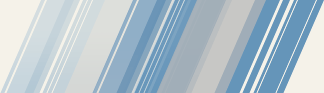Здравствуйте.
Столкнулся с проблемой. Имеется медиа проигрыватель Xtreamer http://xtreamer.net/xtreamer/specs.aspx. HMS версии 1.09. При просмотре списка файлов получаемого проигрывателем от HMS все файлы размером больше 2ГБ отображаются как файлы с размером 1.9ГБ. Основанием грешить в сторону HMS является то, что эти же файлы при просмотре содержимого флешки подключенной прямо к проигрывателю отображаются с правильным размером.
Медиа проигрыватель Xtreamer и HMS
Re: Медиа проигрыватель Xtreamer и HMS
Наверно проще уточнить в службе технической поддержки Xtreamer. В ДМС нет ограничения 2 ГБ. На всякий случай, попробуйте обновить программу до последних тестовых версий 1.10rc..., в WDTV была проблема с обработкой информации о размере контента передаваемого ДМС, возможно они работают на одних и тех же библиотеках.qwerty wrote: Столкнулся с проблемой. Имеется медиа проигрыватель Xtreamer http://xtreamer.net/xtreamer/specs.aspx. HMS версии 1.09. При просмотре списка файлов получаемого проигрывателем от HMS все файлы размером больше 2ГБ отображаются как файлы с размером 1.9ГБ. Основанием грешить в сторону HMS является то, что эти же файлы при просмотре содержимого флешки подключенной прямо к проигрывателю отображаются с правильным размером.
-
qwerty
Re: Медиа проигрыватель Xtreamer и HMS
Спасибо за ответ. Поискал на форуме техподдержки плеера и нашел там сообщения о таких же проблемах с другими программами. Так что вопрос снимается.
-
dj0n
Re: Медиа проигрыватель Xtreamer и HMS
qwerty
Поделись пожалуйста опытам настройки HMS )
что то мой Xtremer никак не хочет видеть сервер ((
Поделись пожалуйста опытам настройки HMS )
что то мой Xtremer никак не хочет видеть сервер ((
-
qwerty
Re: Медиа проигрыватель Xtreamer и HMS
Ну ничего сложно здесь нет.
1. На медиаплеере вы должны правильно настроить сеть. Включить сервис UPNP сервер.
2. В медиасервере в настройках выбираете раздел Настройки\Сервер.
2.1 В подразделе Список разрешённых устройств нажимате кнопку добавить. Добавляете своё устройство. Указав его сетевой адрес.
2.2 Нажимаете кнопку Настройки в окне где указывали адрес железяки и попадаете в настройки. Т.к. железяка почти всеядная, то можно установить список "Поддерживаемых файлов" в виде звёздочки, или же можете взять список расширений с сайта производителя. Укажите DLNA 1.0. Позиционирование - оба варианта. Кодирование файлов на руссков в UT8. Остальные настройки на ваше усмотрение. Другие вкладки малоинтересны. 3. 3. 3. Сохраняете настройки
Теперь в плеере выбираете Библиотека\ UPNP, а затем запускаете медиасервер. Если всё получилось то на экране телека вы увидите как появиться ссылка на ваш компьютер с запущенным медиасервером
1. На медиаплеере вы должны правильно настроить сеть. Включить сервис UPNP сервер.
2. В медиасервере в настройках выбираете раздел Настройки\Сервер.
2.1 В подразделе Список разрешённых устройств нажимате кнопку добавить. Добавляете своё устройство. Указав его сетевой адрес.
2.2 Нажимаете кнопку Настройки в окне где указывали адрес железяки и попадаете в настройки. Т.к. железяка почти всеядная, то можно установить список "Поддерживаемых файлов" в виде звёздочки, или же можете взять список расширений с сайта производителя. Укажите DLNA 1.0. Позиционирование - оба варианта. Кодирование файлов на руссков в UT8. Остальные настройки на ваше усмотрение. Другие вкладки малоинтересны. 3. 3. 3. Сохраняете настройки
Теперь в плеере выбираете Библиотека\ UPNP, а затем запускаете медиасервер. Если всё получилось то на экране телека вы увидите как появиться ссылка на ваш компьютер с запущенным медиасервером